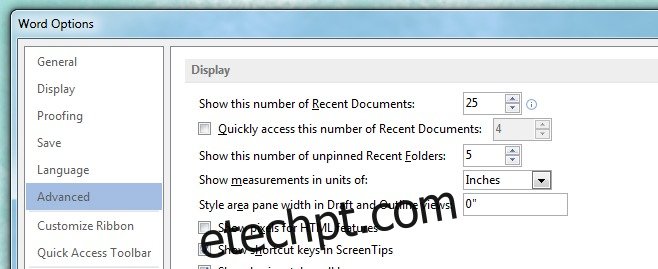O MS Office mantém uma lista dos arquivos acessados recentemente para cada aplicativo em seu pacote Office. É muito útil se você estiver trabalhando em arquivos diferentes ao mesmo tempo e alternar constantemente entre os arquivos abertos. Isso não apenas torna mais fácil localizar um arquivo que você deseja abrir, mas também torna a lista acessível em outras caixas de diálogo no respectivo aplicativo para que você possa criar um link para ela etc. Por mais útil que seja a lista, ela perde sua utilidade quando começa a mostrar documentos que você não precisa mais acessar. Veja como você pode limpar a lista e iniciar uma nova em qualquer aplicativo do Office. Lembre-se de que o processo é diferente para o MS Office 2003 – 1020 e diferente para o Office 2013.
Limpando arquivos recentes – MS Office 2003 – 2010
Clique no ícone do Office e vá para Opções> Avançado. Role para baixo até a seção ‘Exibir’, onde você pode ver quantos arquivos recentes aquele aplicativo em particular mostra. Defina esta lista como 0 (defina o valor como zero) e limpará os documentos na lista Documentos recentes. Você pode então defini-lo com o mesmo número de antes, ou com um número maior ou menor, e ele começará a salvar uma nova lista.
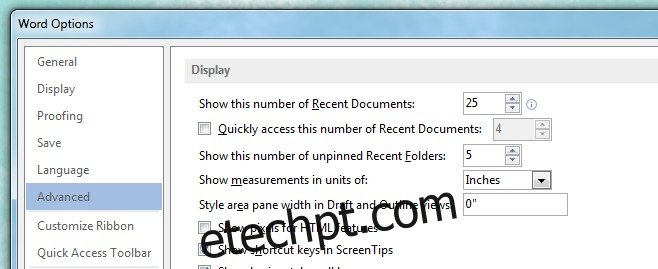
Limpando arquivos recentes – MS Office 2013
O método anterior não funciona no MS Office 2013. Se você usá-lo, a lista continuará como era quando o número de arquivos recentes a serem exibidos está definido para qualquer coisa acima de zero. Pesquisar na janela Opções por uma maneira de atualizar a lista é inútil. Para limpá-lo, abra o aplicativo do qual deseja excluir a lista de arquivos recentes. Clique com o botão direito em qualquer arquivo e selecione ‘Limpar documentos não fixados’ para excluir a lista inteira. Apenas os arquivos fixados continuarão a aparecer depois disso e o aplicativo começará a preencher uma nova lista com base nos arquivos que você abrir daquele ponto em diante. Para limpar apenas um único arquivo de Arquivos recentes, clique com o botão direito e selecione ‘Remover da lista’.
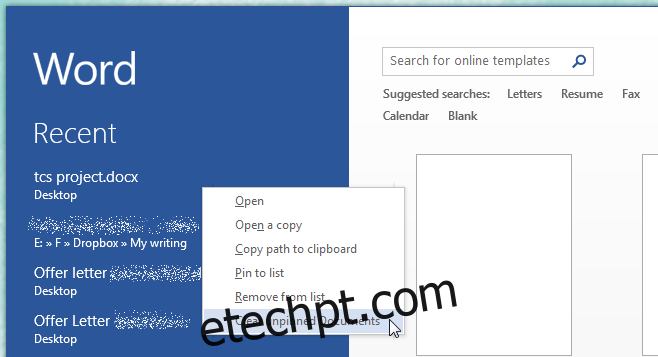
Este método funciona para todos os aplicativos do MS Office. As listas são independentes umas das outras, portanto, a exclusão da lista de arquivos recentes no Word não afetará a lista de arquivos recentes no Excel.